La nueva herramienta de Escalar en GIMP 2.10 ofrece una variedad de mejoras que te facilitarán enormemente el trabajo. En particular, cuando has hecho zoom en una imagen, a menudo era difícil reconocer y utilizar los controladores para reducir o aumentar el tamaño de la imagen. En esta guía, te mostraré cómo utilizar la herramienta de Escalar de manera efectiva, incluso en altos niveles de zoom.
Conclusiones principales
- Mejor visibilidad de los controladores al hacer zoom.
- Posibilidad de recentrar controladores en el cuadro de diálogo.
- Control cómodo de aumento y reducción.
Guía paso a paso
Para utilizar la herramienta de Escalar en GIMP 2.10 de manera óptima, sigue los siguientes pasos:
Comienza seleccionando la herramienta de Escalar. El nombre lo dice todo: con esta herramienta puedes escalar áreas o toda la imagen, es decir, aumentarlas o reducirlas. Ahora te mostraré cómo funciona. En GIMP 2.10 también se ha realizado un ajuste en esta herramienta, que es especialmente útil cuando has hecho zoom en una imagen.
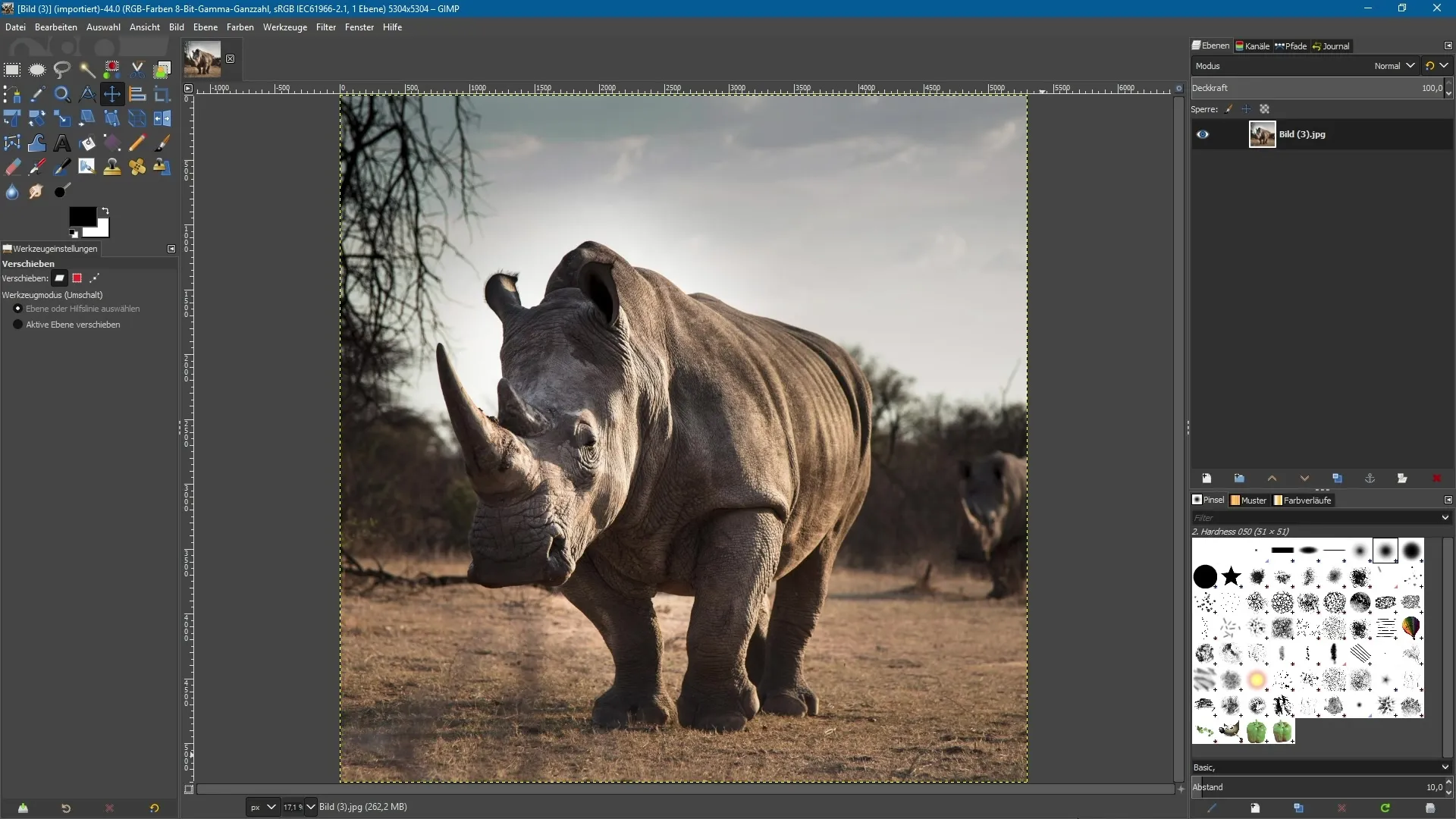
Primero selecciona la herramienta de Escalar. Si ya lo has hecho, simplemente haz clic en la imagen. Inmediatamente aparecerán los controladores que te permiten escalar la imagen. Puedes intentar tirar hacia arriba en uno de los controladores mientras mantienes presionada la tecla de control. De esta manera, puedes aumentar o reducir la imagen.
Un problema común al hacer zoom es que solo ves el centro de la imagen y los controladores desaparecen fuera del área visible. Esto puede ser muy frustrante, pero GIMP tiene una solución para ello. Encontrarás un cuadro de diálogo en la parte superior con la opción "Readjust". Al hacer clic en ello, la posición de los controladores se ajusta y vuelven a aparecer en el centro de tu imagen.
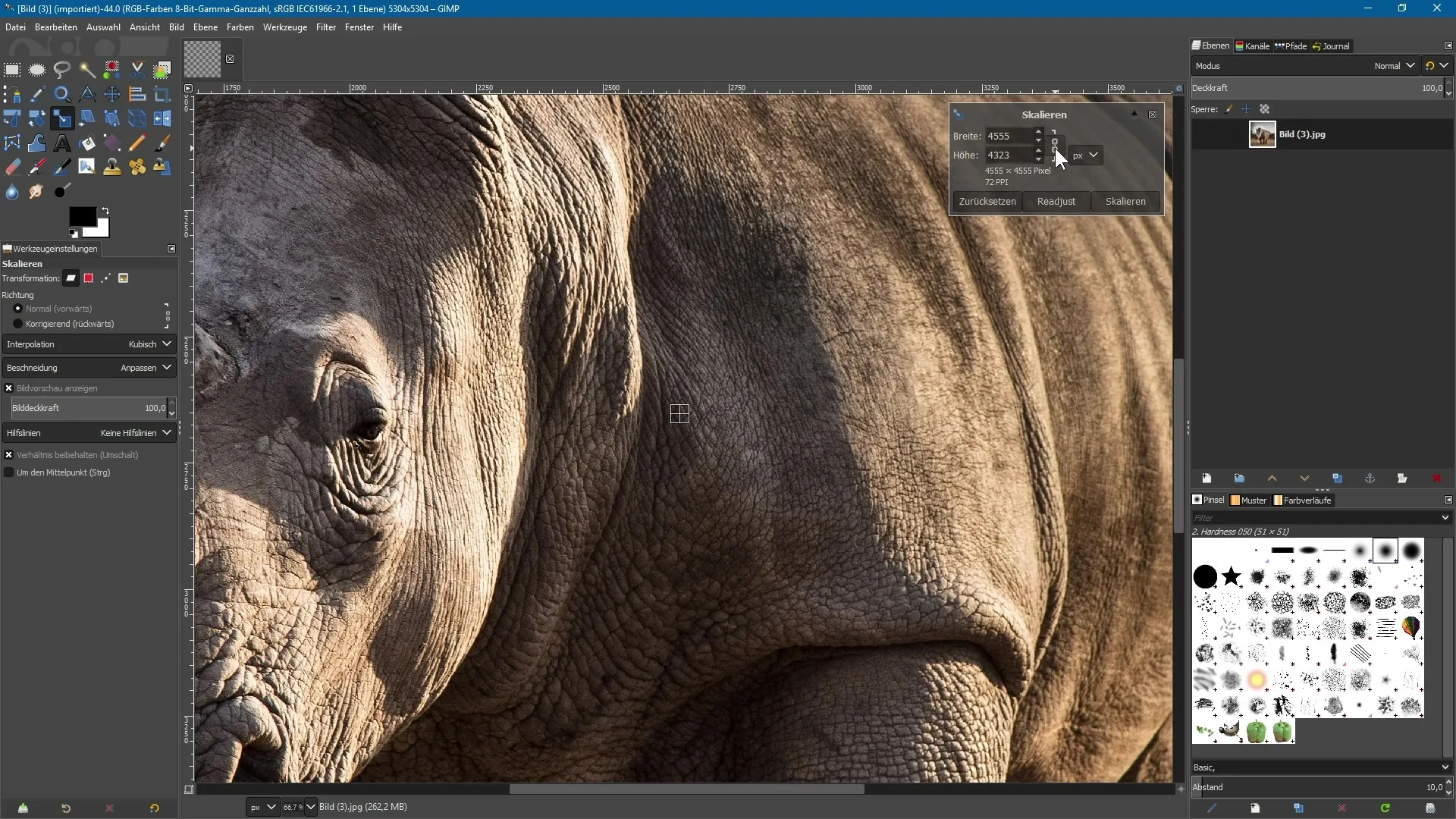
Ahora puedes seleccionar uno de estos controladores y seguir manteniendo presionada la tecla de control. Así tienes la oportunidad de aumentar o reducir toda la imagen nuevamente, incluso si has hecho un alto zoom. Esto te da más control sobre el proceso de escalado.
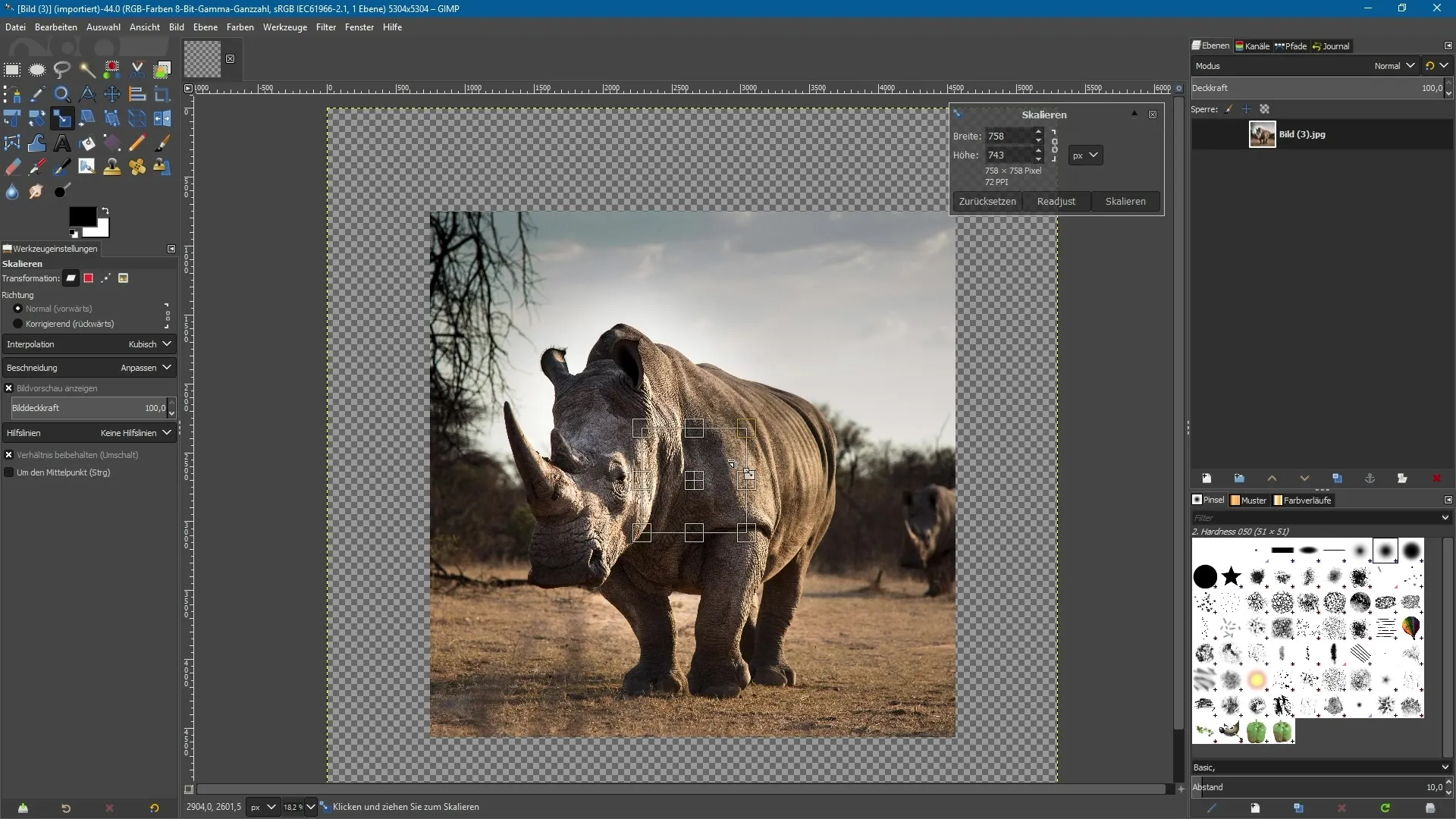
Cuando vuelves a hacer zoom hacia fuera, puede suceder que los controladores desaparezcan fuera de la pantalla. Pero aquí también te ayuda la función "Readjust": hacer clic en ella devolverá los controladores al centro de tu documento, para que puedas trabajar con ellos en cualquier momento.
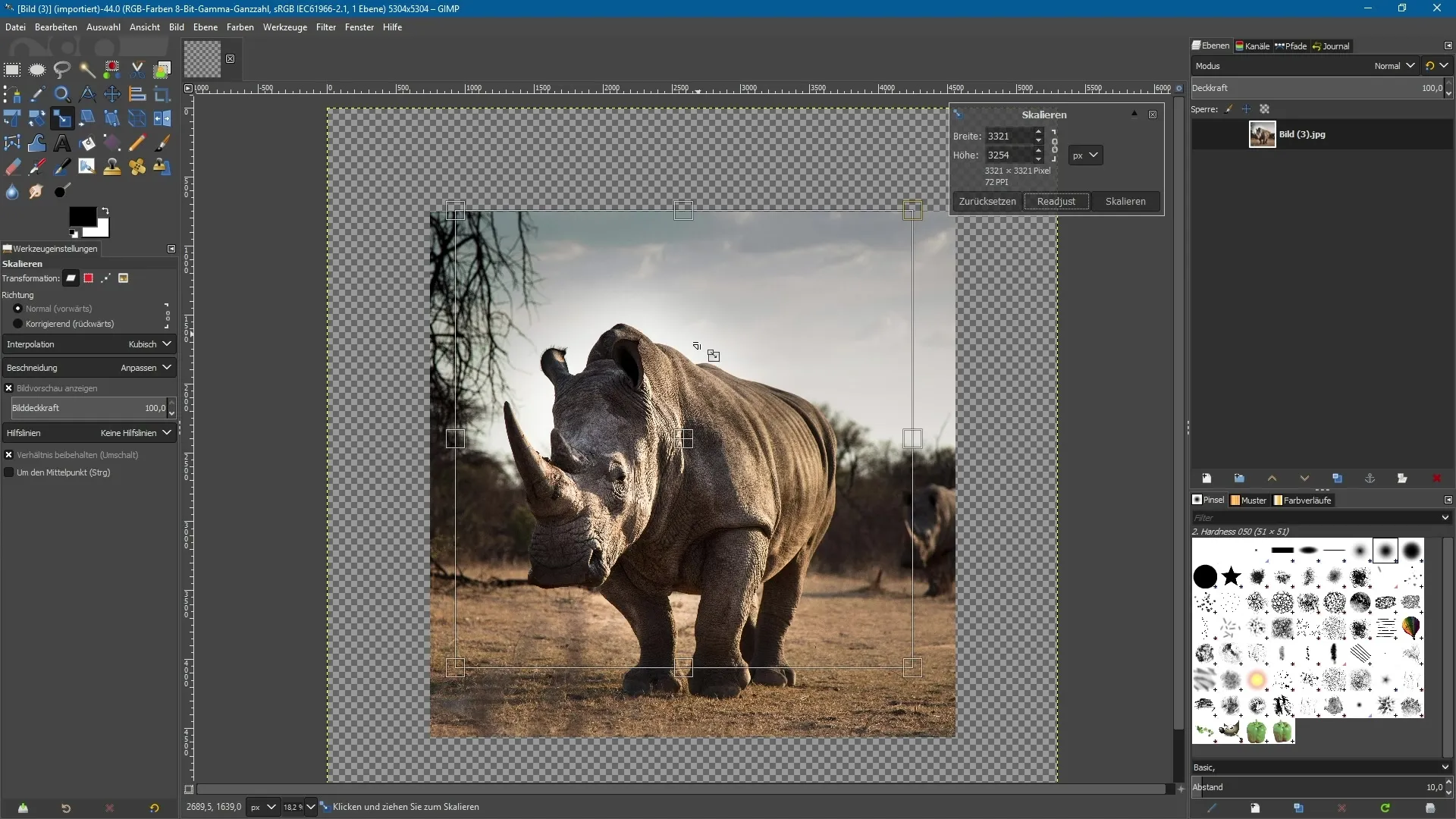
El reciente centrado de los controladores garantiza que incluso en niveles de zoom más altos siempre tendrás acceso a estos puntos de agarre cruciales. Este ajuste es particularmente útil, ya que te permite seguir trabajando con precisión, sin importar lo cerca que estés de la imagen.
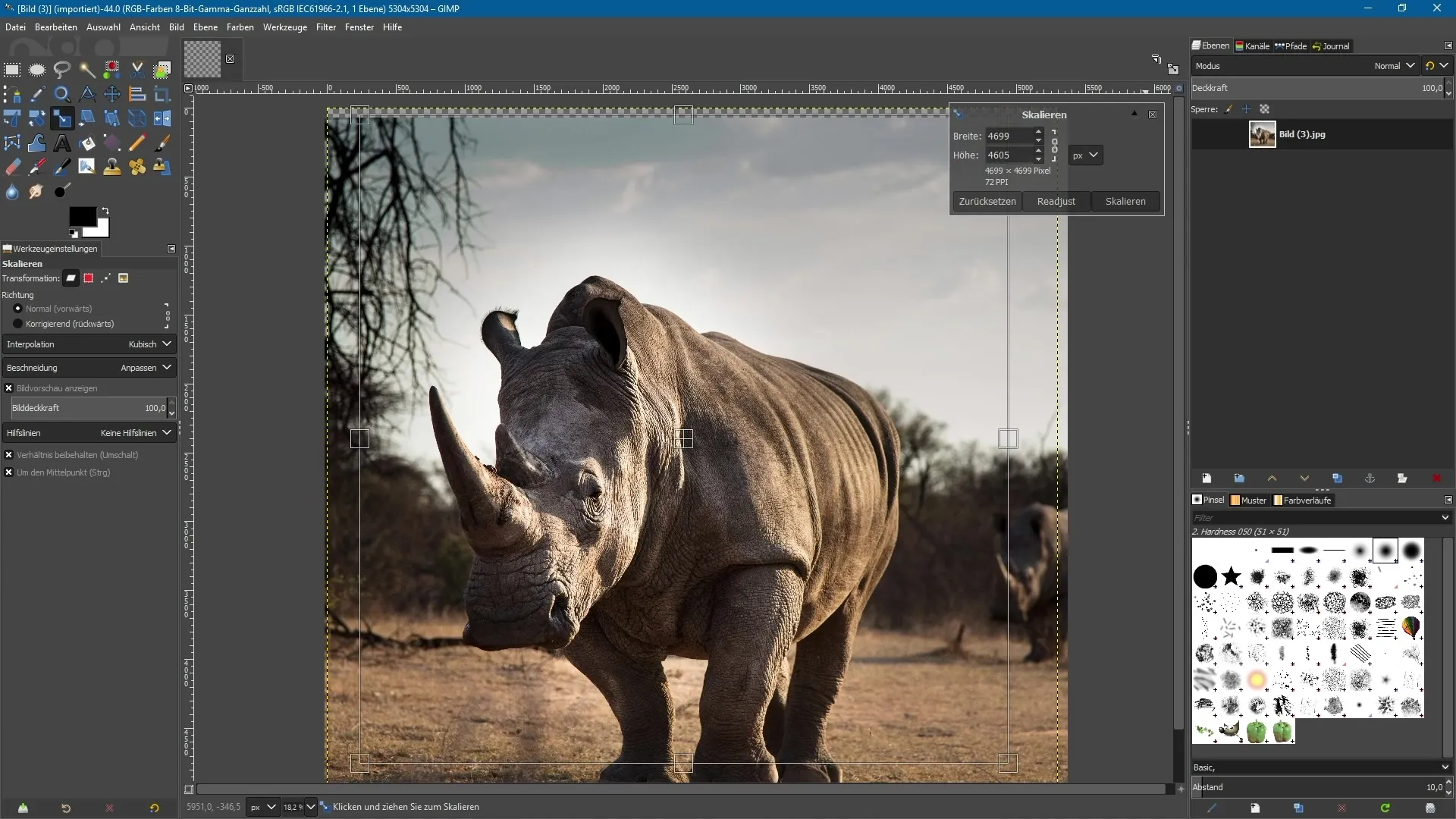
Un clic en el área central también te permite mover toda la imagen. Esta función complementa perfectamente las capacidades de escalado de la nueva herramienta y simplifica enormemente el flujo de trabajo.
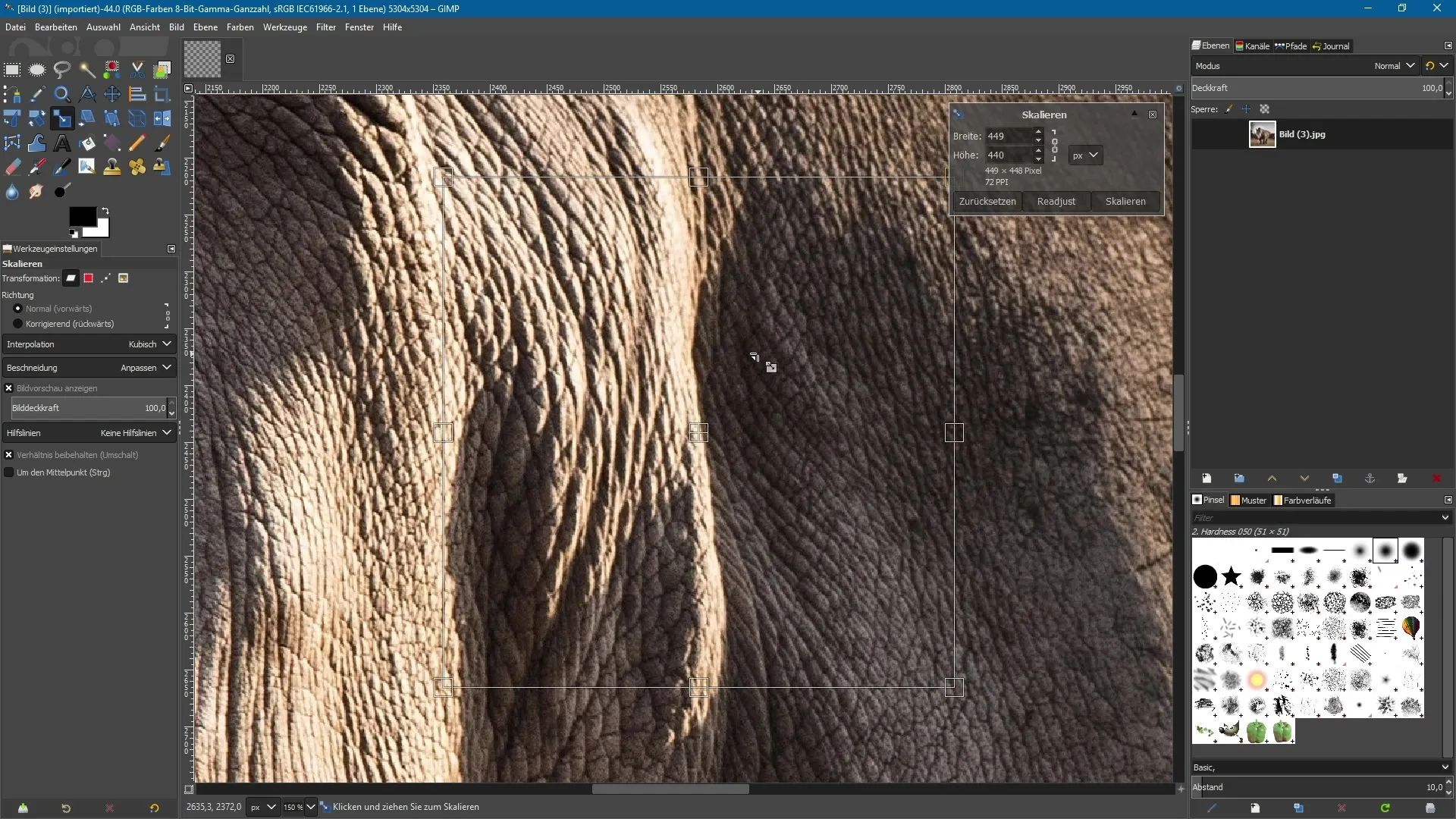
En resumen, la versión revisada de la herramienta de Escalar en GIMP 2.10 representa un pequeño, pero muy práctico ajuste que te facilita enormemente las actividades creativas. Ahora puedes trabajar de manera más eficiente, sin tener que luchar constantemente con la visibilidad de los controladores.
Resumen – GIMP 2.10: Herramienta de Escalar revisada en detalle
Con las nuevas funciones de la herramienta de Escalar en GIMP 2.10, aumentar y reducir imágenes, incluso a altos niveles de zoom, se vuelve mucho más fácil. Gracias a la posibilidad de recentrar los controladores en cualquier momento, siempre mantendrás el control sobre tus ediciones de imagen.
Preguntas Frecuentes
¿Cómo selecciono la herramienta de Escalar en GIMP?Encuentras la herramienta de Escalar en la barra de herramientas o puedes usar el atajo de teclado.
¿Qué hago si los controladores no son visibles?Utiliza la función "Readjust" en el cuadro de diálogo para llevar los controladores de nuevo al centro de la imagen.
¿Puedo mover la imagen sin los controladores?Sí, puedes mover la imagen con un clic en el área central, incluso mientras usas la herramienta de Escalar.


